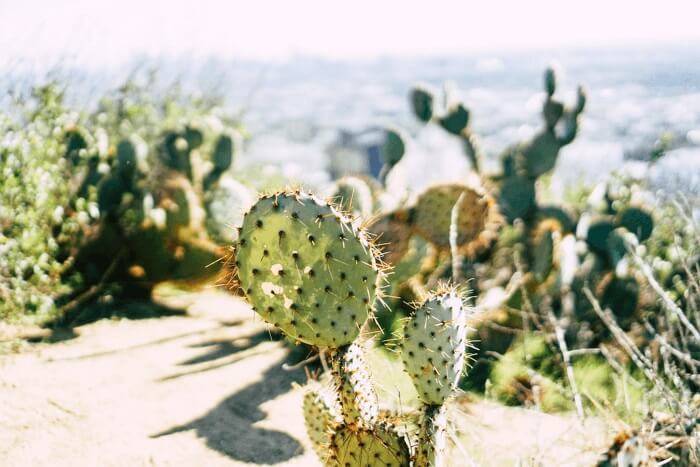[2025] Top 5 herramientas para optimizar PDF
Última actualización el 15/08/2025 porLuis en Tutoriales de Editor de PDF
Hoy en día, es común reducir tamaño de pdf. Sin embargo, puedes preocuparte por la calidad al comprimir los archivos. Los editores de PDF ofrecen funcionalidades para optimizar los archivos PDF que pueden resolver ese problema. Con los optimizadores de PDF, puedes reducir la resolución de la imagen manteniendo la fidelidad del documento. Mientras tanto, los ajustes avanzados por lotes te permiten editar más partes.
Top 5 herramientas para optimizar PDF
1. EaseUS PDF Editor
Compatibilidad: Windows 7/8/8.1/10
EaseUS PDF Editor es uno de los mejores y fiables editores de PDF que proporcionan las funciones de edición más útiles como la optimización y la compresión de documentos PDF en alto rendimiento. Con esta herramienta, puedes optimizar el documento dado usando la configuración del optimizador. El optimizador es una clase de utilidad de compresión opcional que se puede utilizar para optimizar PDF mediante la reducción del tamaño del archivo, la eliminación de la información redundante, la compresión de imágenes sin perder calidad, etc.
Características principales:
- Gestionar muchos archivos PDF con facilidad
- Añadir firmas digitales a los archivos PDF
- Proteger el PDF con una contraseña
- Añadir marca de agua a pdf
Utiliza las opciones avanzadas del cuadro de diálogo del optimizador de PDF gratuito para reducir el tamaño de los archivos.
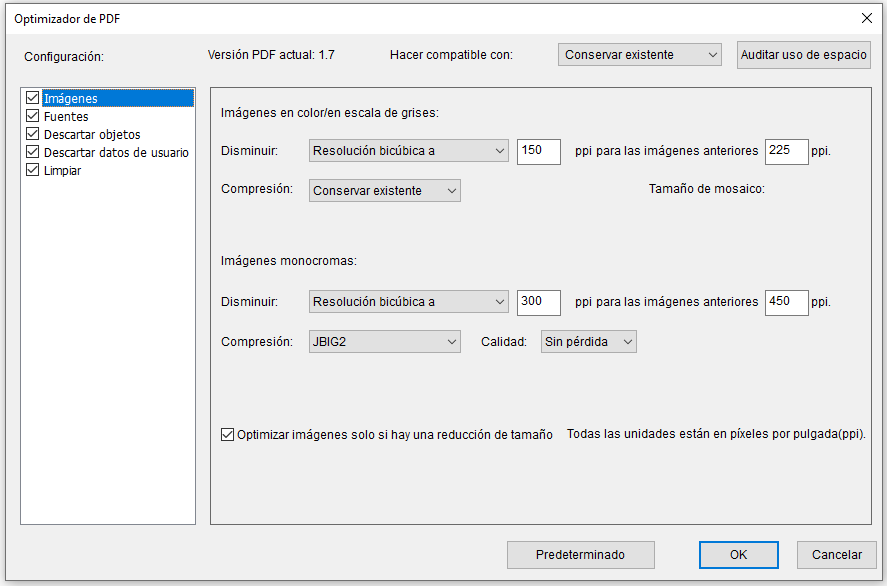
Opciones de EaseUS PDF Editor:
Su herramienta de optimizar PDF permite las siguientes operaciones para ayudarte a tratar un PDF.
- 1. Panel de imágenes
- Reduce la resolución de la imagen manteniendo la fidelidad. El panel de imágenes ofrece opciones para la compresión de imágenes monocromáticas, la reducción de la imagen, etc.
- 2. Panel de fuentes
- Hace que las fuentes estén incrustadas y no incrustadas. Por ejemplo, para garantizar una coincidencia exacta con el documento de origen, es aconsejable incrustar todas las fuentes utilizadas en el documento.
- 3. Panel de descartar objetos
- Permite especificar los objetos que se van a eliminar del PDF. Puede descartar los objetos creados en este editor. Por ejemplo, puede descartar todos los envíos de formularios, acciones de importación y restablecimiento, aplanar campos de formularios, etc.
- 4. Panel de descartar datos del usuario
- Eliminar cualquier información personal que pueda ser compartida con otros. Ayuda a descartar todos los comentarios, datos privados, información de documentos y archivos adjuntos.
- 5. Panel de limpieza
- Permite eliminar elementos inútiles de los documentos. Selecciona los elementos que son obsoletos o innecesarios para tu archivo. Por ejemplo, descarta los enlaces no válidos, los marcadores, etc.
La herramienta de optimizar PDF te ofrece un control total sobre los elementos de tu archivo PDF comprimido. En función de cómo pretendas comprimir los archivos, puedes establecer diferentes opciones. Veamos cómo optimizar tus PDFs.
Pasos para guiarte en la optimización:
Paso 1. Inicia EaseUS PDF Editor y abre el PDF al que quieres añadir la lista desplegable.

Paso 2. Haz clic en "Optimizar documento actual" desde "Comprimir". Entonces, verás el cuadro de diálogo del Optimizador de pdf.
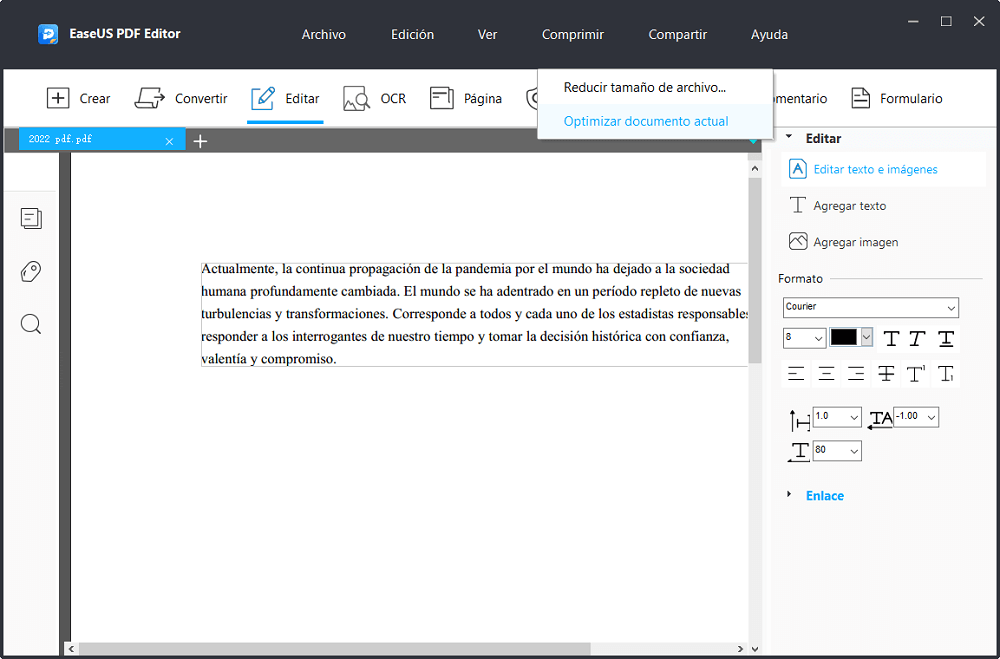
Paso 3. Selecciona la casilla junto a un panel como Imágenes, Fuentes o Limpieza. A continuación, establece la opción avanzada de los paneles de este cuadro de diálogo. Cuando hayas terminado de seleccionar las opciones, haz clic en "OK".
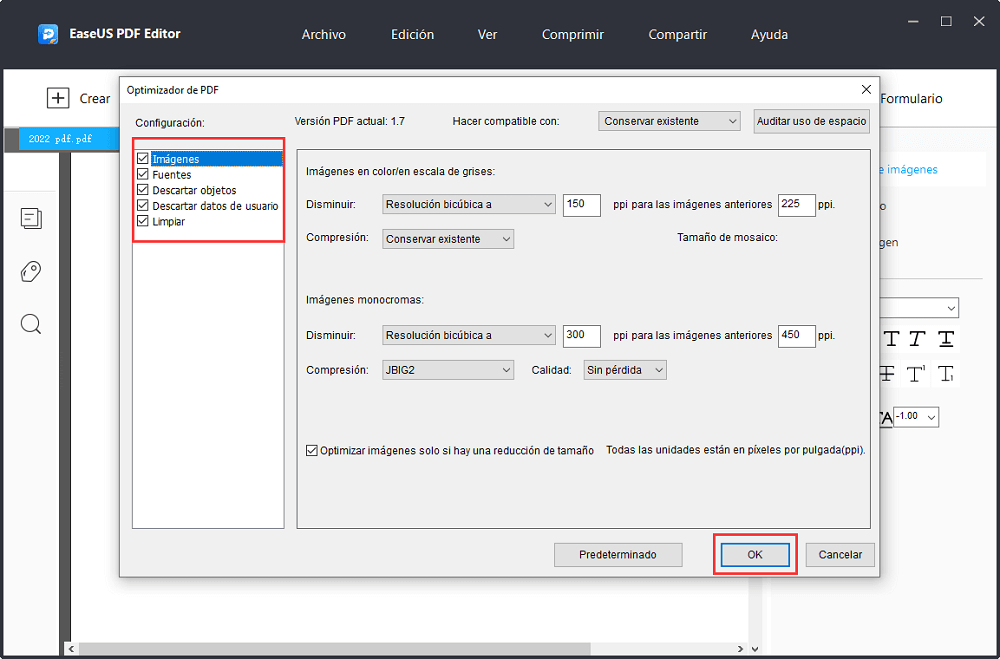
2. Adobe Acrobat DC Pro
Compatibilidad: Windows y Mac
Adobe crea originalmente el formato PDF, que hace tu trabajo mucho más conveniente. La función del optimizador de PDF de Adobe es muy útil, ya que proporciona muchos ajustes avanzados para reducir el tamaño de los archivos. Elige entre los ajustes predeterminados o personalizados, los usuarios pueden optimizar eficazmente sus archivos en función de sus necesidades.
El único problema es que el precio de compra no es barato. Si deseas funciones avanzadas, entonces Adobe será la elección adecuada, ya que tiene un control detallado sobre los documentos.
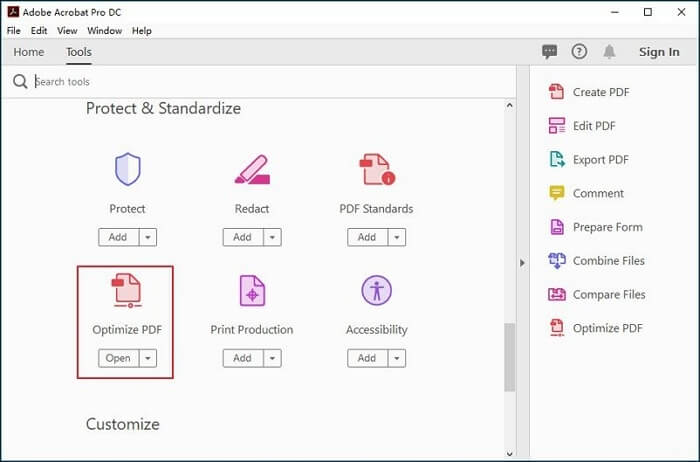
Pros:
- Alta satisfacción del cliente
- Convierte con precisión los archivos PDF
- Crear, rellenar y firmar fácilmente PDF
Contras:
- Caro precio de compra
- Algunas funciones son complejas
3. Nitro PDF
Compatibilidad: Windows
Nitro Pro puede ayudarte a reducir el tamaño de los archivos de forma eficaz. Incluye potentes opciones para optimizar los PDF descartando los objetos inútiles, eliminando los enlaces no válidos y comprimiendo las imágenes. Sólo tienes que hacer clic en "Optimizar", y podrá utilizar libremente ajustes personalizados para comprimir tus archivos. Mientras tanto, las capacidades de procesamiento por lotes hacen que sea fácil de compartir con otros.
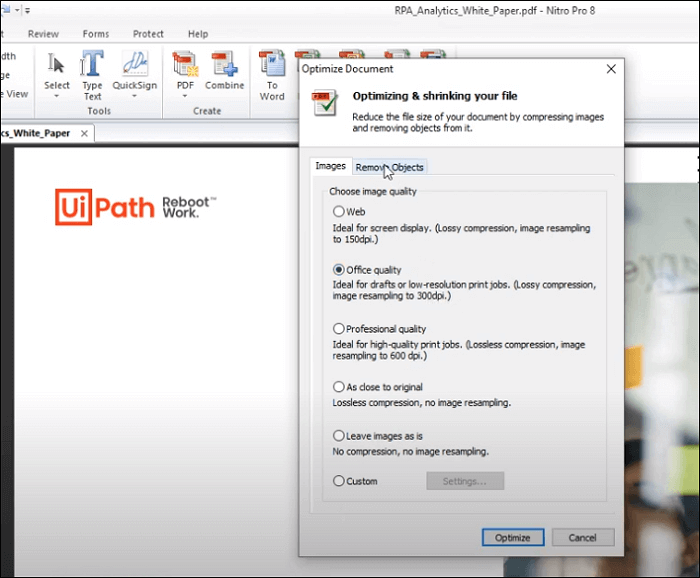
Pros:
- El mejor compresor PDF gratuito
- Añadir, eliminar y modificar texto e imágenes
- Crear formularios rellenables en scratch
- Crear enlaces para compartir PDF
Contras:
- Funciones completas en versión de pago
4. PDF Online
Compatibilidad: En línea
Sin necesidad de instalación, esta herramienta en línea te proporciona ajustes avanzados en la compresión. El optimizador de pdf online ayuda a reducir el tamaño de los archivos manteniendo la calidad deseada, ya que incluye ajustes de imágenes, fuentes y estructura. Sólo tienes que arrastrar o soltar tus archivos en el programa y podrás optimizar tus documentos rápidamente. Además, puedes utilizar la herramienta de extracción de texto en línea para ayudarte a extraer elementos de PDF, como texto, imágenes, marcadores, anotaciones, etc.

Pros:
- Cifrar documentos PDF
- Convertir PDF por lotes
- Ver y editar PDF en navegador
Contras:
- Hay que pagar para acceder a todas las funciones
- Es necesario registrarte para obtener este servicio
5. PDF2Go
Compatibilidad: En línea
PDF2Go es un editor online gratuito que permite optimizar PDF en la página web. Sólo tienes que soltar los archivos en esta herramienta, y podrás optimizar tus archivos PDF para compartirlos en la web, transmitirlos y mostrarlos utilizando la vista web rápida.
Mientras tanto, con la ayuda de esta herramienta, puedes editar muchas cosas en tu PDF. Por ejemplo, añadir o eliminar texto, marcar frases y realizar muchas otras funciones de edición.
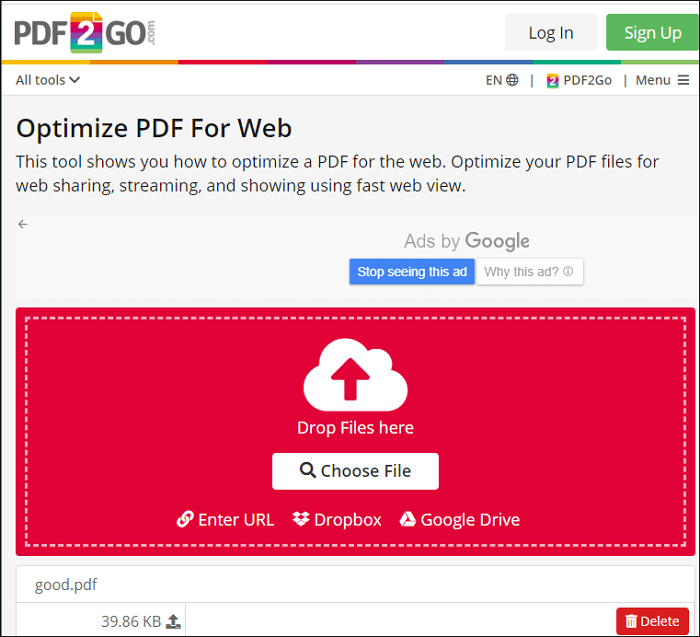
Pros:
- Cambiar el tamaño de la página del PDF
- Editar, fusionar, dividir y rotar PDF
- Proteger y desbloquear PDF
Contras:
- No hay ajustes adicionales en la función de optimización
- Acceso ilimitado a todas las herramientas en la versión de pago
Conclusión
La función de optimización de los editores de PDF puede ayudarte a reducir eficazmente el tamaño del archivo. Con los ajustes avanzados en el optimizador, puede comprimir los archivos a cualquier medida que desees. Entre ellos, EaseUS PDF Editor se recomienda como representante de un editor de PDF eficiente para ayudarte a optimizar PDF. Es un software de edición todo-en-uno para editar PDF con buen efecto.


![Cómo agregar campos de firma en PDF [3 maneras]](/images/es/related-articles/8.jpg)